윈도우10 옛날 게임 설치 및 실행 방법
추억의 게임들은 즐겁지만 윈도우10에서는 실행이 어려울 수 있습니다. 하지만 호환성 모드, DOSBox, 에뮬레이터 등을 활용하면 옛날 게임도 문제없이 즐길 수 있습니다.
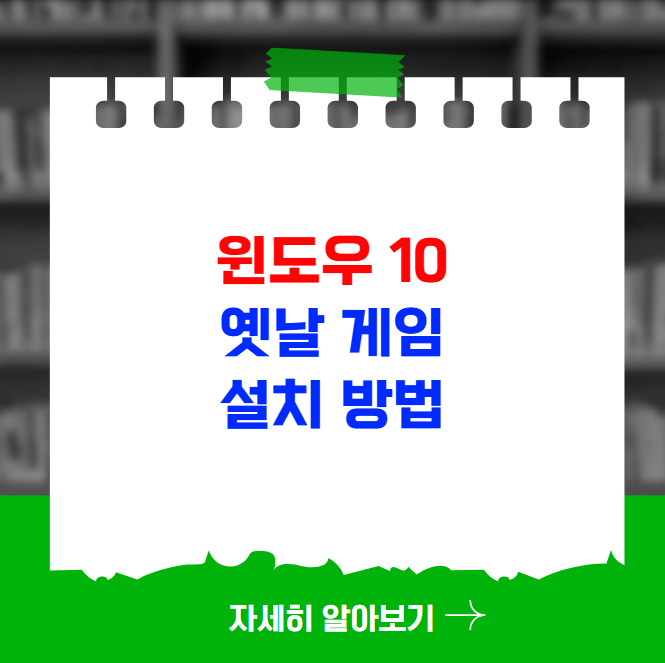
호환성 모드 설정하기
윈도우10은 기본적으로 구형 게임에 대한 호환성을 제공하지 않을 수 있습니다. 이 경우, 호환성 모드를 설정하여 문제를 해결할 수 있습니다.
1️⃣게임 실행 파일(예: game.exe)을 마우스 오른쪽 버튼으로 클릭합니다.
2️⃣‘속성’을 선택한 후 ‘호환성’ 탭으로 이동합니다.
3️⃣‘이 프로그램을 호환 모드로 실행’ 옵션을 체크하고 드롭다운 메뉴에서 원하는 옛날 운영체제를 선택합니다(예: Windows XP SP2 또는 Windows 98).
4️⃣‘적용’ 버튼을 클릭한 후 게임을 실행합니다.
이 방법으로 많은 사용자들이 문제를 해결했습니다. 만일 여전히 실행이 되지 않는다면, ‘축소된 색상 모드’를 체크하고 실행해 보세요.
또는 ‘관리자 권한으로 이 프로그램을 실행’ 항목도 선택해보세요. 이는 여러 사용자가 권한 문제로 인해 발생하는 실행 실패를 예방하는 데 도움을 주었습니다.
DOSBox 설치 및 사용하기
고전 DOS 게임의 경우, DOSBox라는 소프트웨어를 사용하는 것이 가장 좋은 방법입니다. DOSBox는 DOS 환경을 에뮬레이트해 주어, DOS 게임을 실행할 수 있게 도와줍니다.
1️⃣먼저 DOSBox를 다운로드하여 설치합니다.
2️⃣게임 실행 파일을 DOSBox 창으로 드래그하거나 ‘mount’ 명령어를 입력하여 게임 폴더를 지정합니다. 예를 들어, mount C C:\게임이라고 입력하면 됩니다.
3️⃣이제 ‘C:’를 입력하여 해당 드라이브로 이동한 후 게임 파일을 실행해보세요.
잘 실행되지 않는 경우에는 게임 파일의 경로를 영어로 바꿔보세요. 예를 들어 C:\게임을 C:\game으로 변경하면 원활하게 작동할 수 있습니다.
게임 실행 후 DOSBox를 닫으려면 ‘quit’을 입력하고 엔터를 누르면 됩니다.
에뮬레이터 활용하기
특정 플랫폼에서만 실행되는 게임, 예를 들어 옛날 콘솔 게임은 에뮬레이터를 통해 실행할 수 있습니다.
예를 들어, ePSXe는 소니 플레이스테이션 게임을 위한 유용한 에뮬레이터입니다.
1️⃣자신이 원하는 게임의 플랫폼에 맞는 에뮬레이터를 다운로드하여 설치합니다.
2️⃣해당 게임 파일을 에뮬레이터에 로드하면 게임을 즐길 수 있습니다.
에뮬레이터는 구형 게임을 최신 PC에서 실행할 수 있도록 도와주며, 일반적으로 추가적인 설정이 필요하지 않습니다.
바이러스 백신 및 방화벽 설정
일부 구형 게임은 바이러스 백신 프로그램에 의해 차단되는 경우가 많습니다. 특히 크랙 파일이나 패치된 게임의 경우, 리얼타임 감시를 비활성화하고 게임을 재설치한 후 실행해 보세요. 또는 백신의 ‘항상 허용’ 설정을 추가하여 이 문제를 피할 수 있습니다.
언어 및 폰트 문제 해결하기
게임 내에서 일본어, 한글 등이 깨지는 경우가 빈번히 발생합니다. 이 문제는 로케일 설정이 잘못되었거나 필요한 폰트가 설치되지 않았기 때문입니다.
1️⃣윈도우 언어 및 로케일 설정을 확인하여 필요한 경우 변경합니다.
2️⃣해당 게임에 필요한 특정 폰트를 설치하거나 패치 파일을 적용하여 문제를 해결할 수 있습니다.
가상 머신 활용하기
마지막 방법으로, 호환성 모드나 다른 관리자 설정으로도 실행이 불가능한 경우에는 VMware나 VirtualBox와 같은 가상 머신 소프트웨어를 설치해 옛날 운영체제를 설치하여 사용할 수 있습니다.
마무리
이와 같은 방법들을 통해 윈도우10에서 옛날 게임을 설치하고 실행할 수 있습니다. 여러분이 겪는 문제에 따라 각 단계를 차근차근 따라가며 해결책을 시도해보세요. 즐거운 게임 시간이 되시길 바랍니다!




